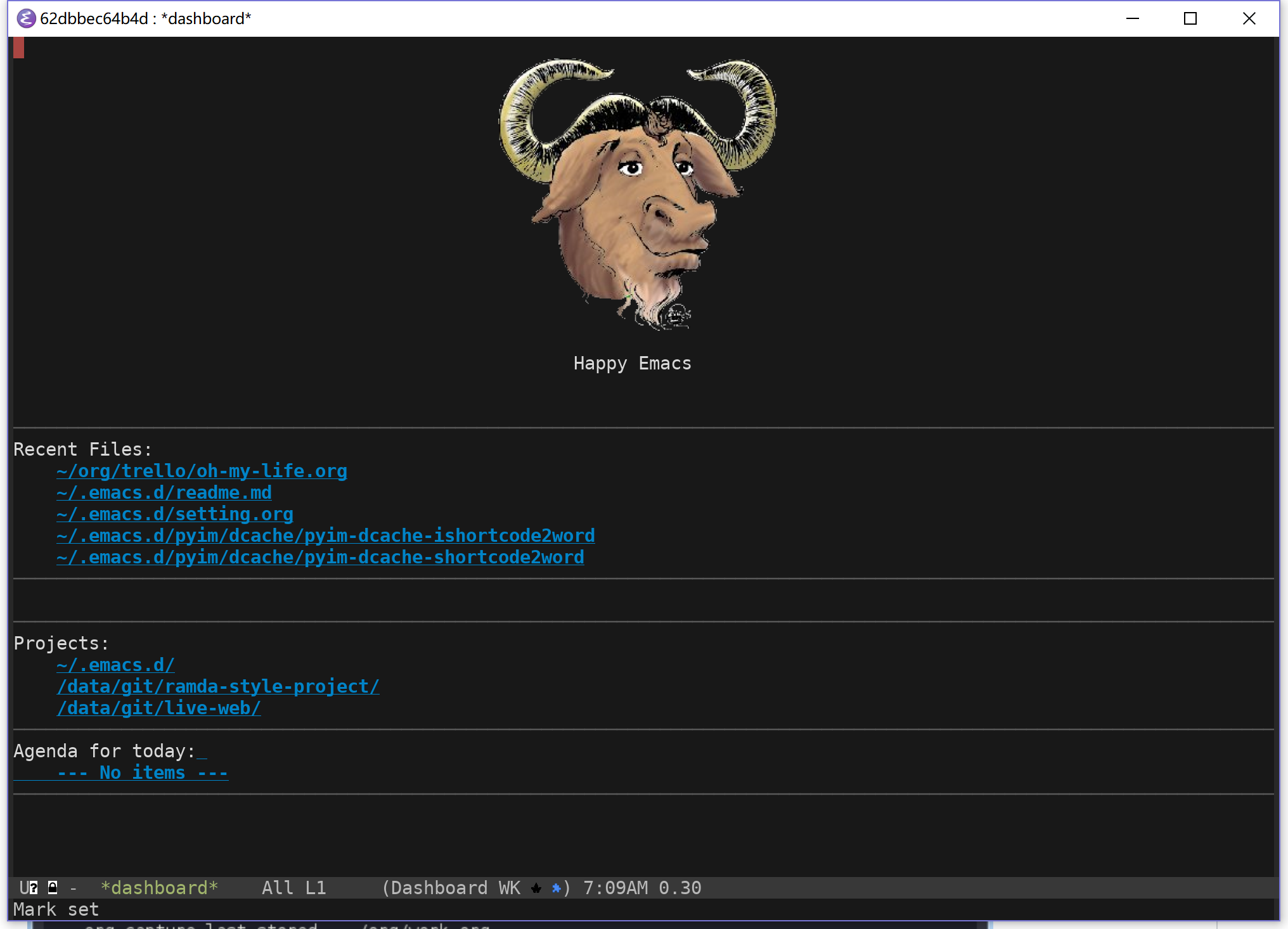Emacs就像我的老朋友,其深邃的内涵和来自远古的智慧让我无法企及。
本Emacs配置比较接近原生Emacs体验,上手成本比较低. 下面是使用过程中的一些实践记录下。
安装本配置过程很简单
git clone https://github.com/Qquanwei/emacs.git ~/.emacs.d/
cd ~/.emacs.d/
make install
然后启动emacs会自动安装所需要的插件。
- if startup failed, using
M-x package-install ret use-package
配置文件中开启了global-auto-revert-mode自动载入磁盘上发生变更的文件
配置文件使用了editorconfig来控制不同mode下插入tab和缩进的问题,可以更加友好地在不同项目之间进行切换。
如果需要一个默认的配置,可以参考我的editorconfig配置 https://drive.google.com/open?id=0B5HTbldQqN-KUUNlMGpyUkxQUkU
快捷键: 一般情况下C-c开头的快捷键都是用户态的快捷键,意味让使用者自己绑定,其他的类似C-x或M-可由外部插件自己定义。ref: https://www.gnu.org/software/emacs/manual/html_node/elisp/Key-Binding-Conventions.html
- F2 自动更新本配置文件
- C-- 相当于执行M-x
- C-x C-n 下一个window
- C-x C-p 前一个window
- C-t 交换当前位置与前一个位置的字符
- C-x C-t 交换当前行与上一行
- C-c C-h C-n 打开hacknews
- C-x C-l 快速打开init.el
- S-up 选择上面的窗口
- S-down 选择下面的窗口
- S-right 选择右边的窗口
- S-left 选择左边的窗口
快速切换文件编码, 常用在不同操作系统上进行编辑文件。
- C-x RET r 尝试选择一种编码重新读取本文件(读取编码)
- C-x RET f 改变文件内容的编码(覆写编码)(例如你在windows下打开了一个gbk文件,你想将内容转换成utf-8格式)
当我们在编码或者工作的时候,突然有个简单的计算任务需要我们去完成。 我们看着电脑屏幕发呆,(No, 我真的不想去傻傻的找计算机上的计算器应用然 后完成一个简单的计算后就关掉)。 当然,emacs会帮我们,随时随地进行计算。
想完成刚刚这个功能需要做的仅仅是C-x * q然后再底部弹出的输入框内输入
我们的表达式就ok了. 而且还支持sqrt pi sin cos等常见函数
- C-x * q 启动快速计算
- C-x * c 在窗口底部打开计算器
- C-x * x 关闭打开的计算器
- C-x * k 打开一个图形计算器在emacs中,试一下
- C-x d 打开dired
- d 标记一个项以待删除
- x 执行标记 action
+创建一个目录- R 移动一个文件(或重命名)
- M-1 当前window快速定位一个字符
- M-2 当前window快速定位两个字符
- M-l 当前window快速定位某一行
- M-g g 跳转到行号
不得不说,smartparens 是需要我们不断使用用熟的一个插件, 带来的收益也是相当巨大,自从在youtube上看了某位大神的smartparens之后 便开始重新认识了这个插件。
关于实际效果和用法可以参考这篇文章: http://ebzzry.io/en/emacs-pairs/
C-M-f跳转到表达式开始C-M-b跳转到表达式末尾C-M-n跳转到下一个表达式C-M-p跳转到前一个表达式 (与dump-jump冲突 :( )C-M-k将表达式删除并加入到kill-ring中M-[删掉当前表达式的包裹符号, 也就是删除 " " , [ ], 而保留中间的内容.
magit可以和emacs非常好的结和,可以在编码过程中非常方便地add-commit-push, 也是一个重量级插件,需要一定的适应成本。 本配置文件中配置了几个快捷键
- C-c p v :在当前git项目里执行 git status。实际上执行后会打开一个新的buffer进入magit-mode , 在此mode中可以进行各种action,详情看magit-popup文档. 一般我都会在此进行add-commit,reset操作. 该快捷键是由配置文件的另一个插件
projectile.el提供,用来查看当前项目状态. - C-c g c :执行magit-checkout , 快速切换分支
- C-c g f c:执行magit-file-checkout 快速从一个分支检出文件
一般情况下,写完代码之后我会C-c g s一下看一下项目的状态,对个别相关的修改分别提交。 在magit里你可以C-<space>来选择一块代码,以行为单位,
在有选中的情况下下按下s会将当前选中的几行代码加入到暂存区内,当所有本次提交相关的代码提交完后按两下c开始提交。当提交后按下P p进行push
操作。拉取代码用F p. 整个过程可以很流畅地快速完成,提高编码的快感。
如果拉去后出现冲突,emacs会给冲突的文件应用smerge-mode,在该模式下可以很好的进行merge操作。
快捷键
- C-c ^ RET 保留当前区域的版本,如果在HEAD上就保留HEAD,如果在远程提交上就保留远程提交
- C-c ^ a 保留两份(keep-all)
- C-c ^ n 跳转到下一个冲突
- C-c ^ p 跳转到上一个冲突
- C-c ^ m 保留我的本地版本(keep-mine)
- C-c ^ o 保留非我的本地的另外一个版本(keep-other)
当修改完后smerge-mode会自动取消绑定到当前buffer
遇到问题时需要查询标准文档,我们需要一个能够快速离线查询文档的工具。counsel-dash就是看文档用的
文档流地址到这个项目中去找: https://github.com/Kapeli/feeds, 也可以自动在线安装counsel-dash-install-docset 不过速度略慢,推荐用迅雷手动下载安装。
下载好后,使用M-x counsel-dash-install-docset-from-file安装docset到~/.docsets中
在本配置文件中配置了下面两个快捷键
- C-c C-v a 将磁盘中的docsets设为活动的,意思是搜索的时候讲会去搜索这个docset
- C-c C-v q 从活动的docsets中查询一个api
项目内导航是以git项目作为一个项目基础,使用projectile这个插件可以自动识别这个项目。自动以git项目为搜索基准和自动匹配.gitignore的rule,使用起来很方便,例如搜索文件,全文搜搜(依赖ag命令)等功能.
-
C-c p v 执行projectile-vc, 即是打开项目的版本管理, 对于git项目会优先使用magit-status-internal (git status)
-
C-c p k 杀掉所有当前project的buffer
-
C-c p D 打开项目的root目录,使用
dired -
C-c p i 清除当前项目缓存,如果外部修改了项目内文件名时可以刷新当前项目文件结构
-
C-c p b 选择项目内的buffer,这样就可以将本项目与其他项目的文件隔离开了
-
C-c p f 项目内搜索文件,模糊识别
-
C-c p p 切换项目
-
C-c p s s 项目内全文搜索,模糊识别
-
C-c p c 对当前项目执行标准编译命令,不同项目有不同配置
-
C-c p P 对当前项目执行标准测试命令,依赖项目类型执行不同命令
-
C-c p x s 在当前目录打开shell
-
C-c p x e 在当前目录打开eshell(推荐)
下面是的Projectile项目相关配置, 例如对于识别根目录下有package.json,就会将当前项目类型设置为npm型,名字只是个标识无实际意义。然后该项目的标准编译为npm build,标准测试为npm test. 在该项目下面C-c p c RET就可以快速执行npm build.
下面是部分项目类型推断条件以及相应的指令
| identify file | project type | stander compile | stander test | stander start |
| Cask | emacs-cask | cask install | nil | nil |
| Gemfile&app&lib&config&test | rails-rspec | bundle exec rails server | bundle exec rspec | nil |
| Gemfile&lib&test | ruby-rspec | app/console server:run | phpunit -c app | nil |
| manage.py | django | python manage.py runserver | bundle exec rake test | nil |
| gulpfile.js | gulp | gulp | gulp test | nil |
| package.json | npm | npm build | npm test | npm start |
同样的,我们常常在emacs中阅读英文文档或者查看代码,因为语言的差异导致只能不断的学习,有些场景会用到。所以在本配置文件中定义了有关翻译相关的配置,使用的是youdao-dictionary和webster两个词典
- C-c t y 有道翻译,翻译光标所在位置的单词
- C-c t C-y 有道翻译,读出光标所在位置的单词
- C-c t w 使用webster翻译
注: 发音依赖外部命令mplayer or mpg123
下面两个快捷键绑定在web-mode上方便开发使用,有个前提条件是emacs的环境中能找到npm, 可以使用nvm.el来在emacs中指定node版本,不过nvm.el项目目前存在一些缺陷所以我本地用的是修改后的版本。
因为使用web-mode开发时常常会使用外部命令来执行、测试当前项目,这部分功能由projectile.el来实现,可以参考[项目内导航]一节的内容。
- C-c p c 执行npm build
- C-c p P 执行npm test
- C-c C-c 执行当前buffer
当然,对于markdown的基础支持也是要有的(其实很晚才加上)
markdown-mode使用markdown-preview-mode作为实时preview的次模式,
快捷键:
C-c C-c启动markdown-preview-mode, 会在新浏览器中打开一个窗口,通过socket.io通信,能够实时看到结果。
这个重量级生活方式将非常影响一个人的思维方式,下面是我的一些个人体会。
使用org-refile org-capture 可以参考这个链接
一个约定,org文件统一放在~/org 目录下,方便统一调度所有任务
- C-c c t 快速创建任务使用
org-capture template. 在此可以使用org-refile移动到指定的headline上 (全局) - C-c c n 快速创建note,使用
org-capture template(全局) - C-u C-c C-w 快速跳转到某个tag上 (在org-mode内 下用inline代替)
- C-c C-w 将本tag插入到指定的headline上 (inline)
- C-c C-d 设置deadline (inline)
- C-c C-s schedule (inline)
- C-c C-a 添加attachment (nline)
- C-c C-x C-a 设置某个任务为完成态,将这个headline移出本文件放入完成态文件中. (inline)
- C-c a 打开org agenda命令界面
- C-x n s narrow subtree
- C-x n w widen subtree
我的org-capture templates
'(org-capture-templates
(quote
(("n" "Notes And Text" entry
(file+datetree "~/org/notes.org")
"* TODO %?
%i create:%T
at: %a")
("t" "New Task" entry
(file+headline "~/org/task.org" "task")
"* TODO %?
%i SCHEDULED: %(org-insert-time-stamp (org-read-date nil t))
%i at: %a"))))
关于schedule和deadline, schedule为任务的开始时间,deadline为任务的结束时间. 在看每周安排时如果设置为deadline的任务没有设为DONE将会有一个警告显示. 设置为schedule的任务将会在当天进行提醒,并且显示在每周安排内.
如果一个schedule被delay了,可以设置delay日期延长该任务的起始时间。例如schedule时间设置为<2017-04-13 五 -3d>意味延长任务时长.
org-agenda界面是org-mode统计结果展示页,可以快速查找/查看我们创建的任务。
- C-c a a 打开周任务列表 (常用,添加了schedule或deadline的任务才会在这上面显示) (全局)
- C-c a s 搜索任务(全局)
- C-c a t 显示所有的非DONE状态的标签
- C-c a L 显示timeline
这个功能真的是我最喜欢的org特性了,录了一段视频放在B站: https://www.bilibili.com/video/av9936508/index_1.html
经常会有各种网站需要不同的用户名&密码,人脑记起来真的很烦,所以给emacs
加上了密码管理功能。使用的是pass.el这个包,后台命令是gnu的gpg与
pass两个命令。
首先在命令行中初始化gpg公钥 gpg --gen-key , 然后按照提示设置基础信息以及主密
码。
然后执行pass init ${公钥/你的用户名}, 基于此我们的钥匙仓库初始化便完成了。
在emacs中执行M-x pass进入pass管理, 进入pass-store模式后,快捷键如
下
- i 插入一个钥匙项, 可以使用分隔符
/来归档不同的项, 例如web/google - I (大写的i) 插入一个自动生成密码的钥匙项,输入名称后会自动生成一个 hash密码
- w 拷贝一个钥匙的密码到emacs的剪贴板中(without system),会保留30秒, 之后会清除。
fci-mode 打开80字符的guideline
默认是处于关闭状态,因为打开时发现会影响正常的缩进~
docker在osx/linux 下可以支持的非常好,在windows下修复了一些坑。
win用户新增eshell函数drun,wpwd
-
drun 在当前目录下执行docker命令,会自动将本目录挂载到docker /app目录中,并移至工作目录到该目录。 可以手动添加docker flags。 例如
> drun node npm install ramda --save意思为在当前目录加载node镜像,执行npm install ramda --save。> drun node -p 8080 npm start意思同理。 -
wpwd 类似于pwd,但是结果是将winstyle的目录转换成linux path 可供docker识别。
使用pyim作为输入法
- C-\ 切换输入法
- C-x ret C-\ 设置输入法
加密的重要性不言而谕,本配置使用org-crypt(gnupg1)对crypt的tag进行加密. 可生成对应的key-pair然后修改org-crypt-key指定对应的key进行加密。
自带了flycheck进行静态语法检查,目前仅对python-mode使用.
使用前预配置:
pip install pylint 或者 apt install -y pylint
touch ~/.pylintrc
pylint --generate-rcfile > ~/.pylintrc
emacs25+